Dying Light 2 es un juego visualmente atractivo, y para asegurarte de que obtienes la mejor experiencia necesitarás los mejores ajustes gráficos para él. Tener los ajustes adecuados puede marcar la diferencia en tu juego. Pero los gráficos no son lo único que importa en este juego. También necesitas un alto rendimiento para conseguir la sensación completa del parkour. Así que sin más preámbulos, veamos los mejores ajustes gráficos para Dying Light 2.
Mejores ajustes gráficos para Dying Light 2
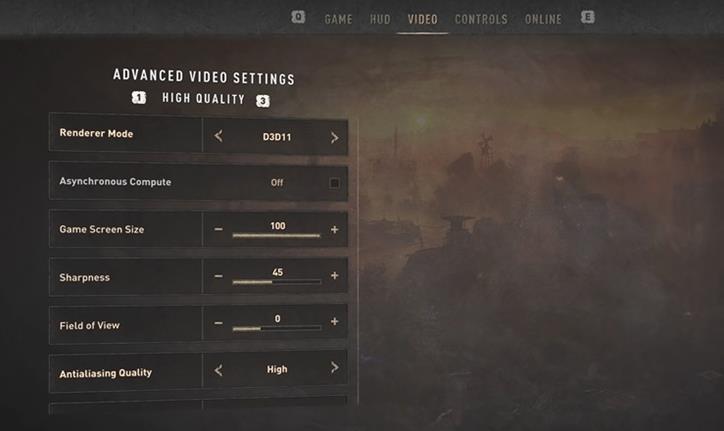
A continuación se muestran los ajustes recomendados para la mayoría de los jugadores con una configuración de nivel medio. Esto significa que tu configuración no tiene que ser la más reciente para que estos ajustes funcionen, pero tampoco son exactamente adecuados para sistemas muy antiguos.
- Calidad de la oclusión ambiental: Baja
- Calidad de antialiasing: Alta
- Cálculo asíncrono: Desactivado
- Sombras de contacto: Medio
- Calidad de la niebla: Media
- Calidad de la iluminación global: Media
- Calidad de desenfoque de movimiento: Apagado
- Calidad de las partículas: Baja
- Calidad de los reflejos: Baja
- Modo de renderización: D3D12
- Resolución: Ajústala a la resolución de tu monitor. Cuanto más alta sea la resolución, más nítido se verá el juego pero también requerirá una potencia de alto rendimiento. Y cuanto más baja sea la resolución, más suave será el juego, pero aparecerá más pixelado.
- Calidad de las sombras del sol: Baja
- V-Sync: Desactivado
- Modo de ventana: Pantalla completa
Recuerda que estos son sólo los ajustes que se adaptan a la mayoría de los sistemas. Aún así, puedes optar por modificarlos en función de tu sistema si crees que puedes obtener una mejor experiencia.
Por ejemplo, deberías poner la mayoría de los ajustes a nivel bajo y ninguno si tu tarjeta gráfica es muy antigua o si no cumple los requisitos mínimos. Alternativamente, si tienes tarjetas gráficas más recientes como algo de la serie 20 o 30 de las tarjetas Nvidia Geforce. Podrías intentar cambiar estos ajustes a Medio o Alto según tu sistema.
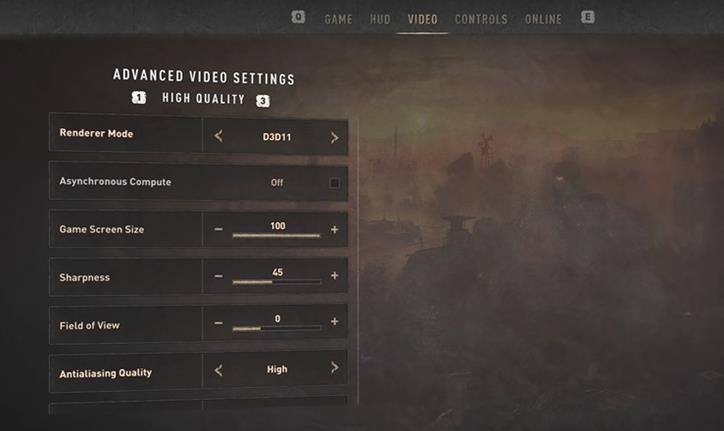
Deja una respuesta